iPhoneで以前はできていたのに、最近できなくなっていた機能が「ロック画面での音量調整」です。なぜできなくなっていたのかは謎ですが、iOS18.2でこの機能が復活しました。ボタン操作だと細かい音量調整ができませんが、ロック画面の音量コントロールなら、細かな音量調整が可能です。
iOS 16で消えた音量コントロールが復活
冒頭にも書きましたが、iOS 15まではロック画面で音楽などの音量を調整できました。しかし、iOS 16でこの機能がオミットされてしまい、音量を調整するには音量ボタンかコントロールセンターを使う必要がありました。音量ボタンだと細かな音量調整ができず、コントロールセンターは開くのが面倒という問題があるので、地味に復活してくれて嬉しい機能のひとつです。
ロック画面の音量コントロールはデフォルトではオフになっていますので、この機能を使いたい人は設定を変更しておきましょう。
音量コントロールをオンにする
ロック画面の音量コントロールを表示するには、設定アプリの「アクセシビリティ」をタップします。
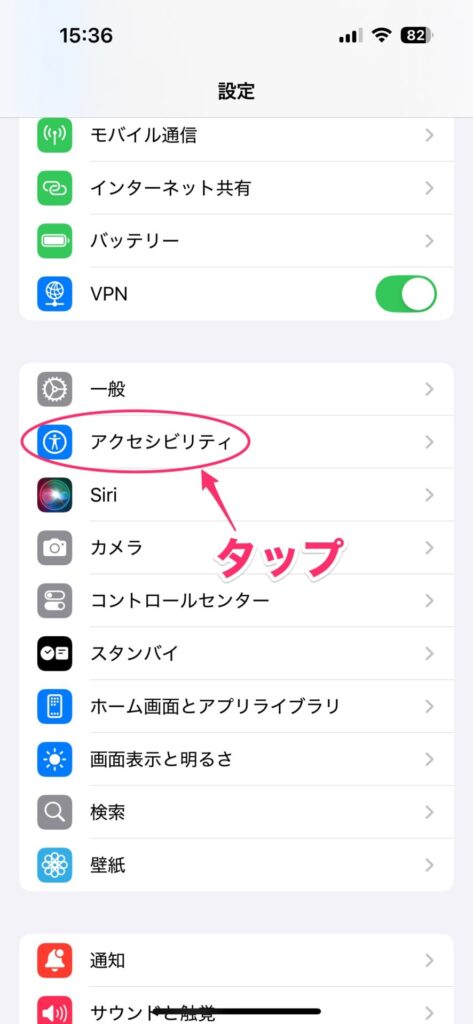
アクセシビリティ画面が表示されるので、「オーディオとビジュアル」をタップします。
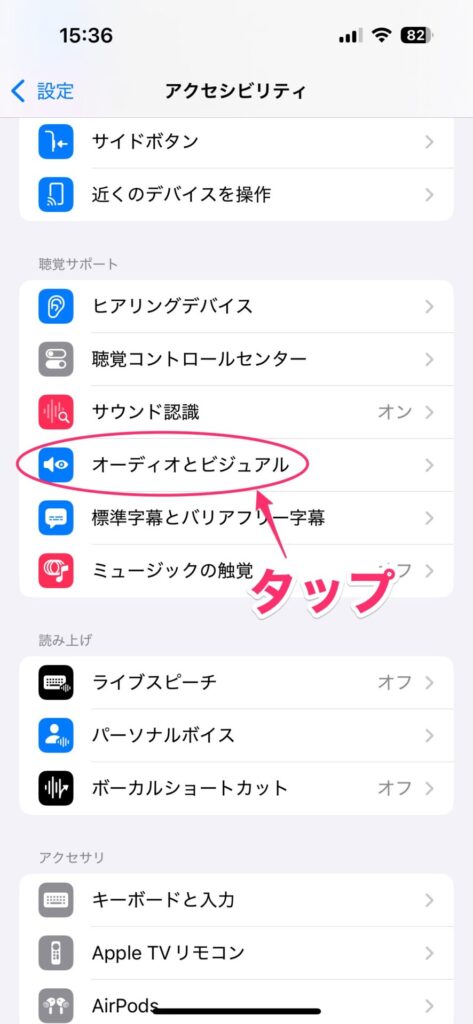
オーディオとビジュアル画面が表示されるので、「音量コントロールを常に表示」をオンにします。
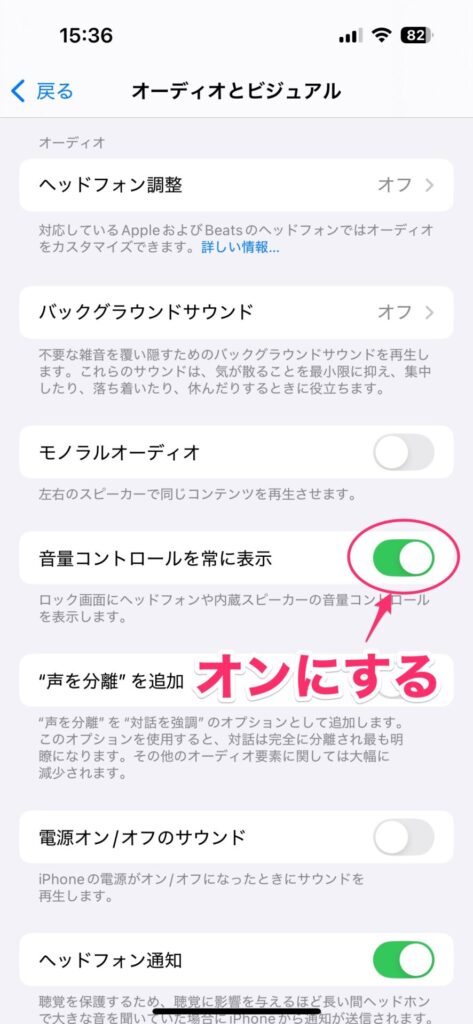
これでロック画面に音量コントロールが表示されるようになります。
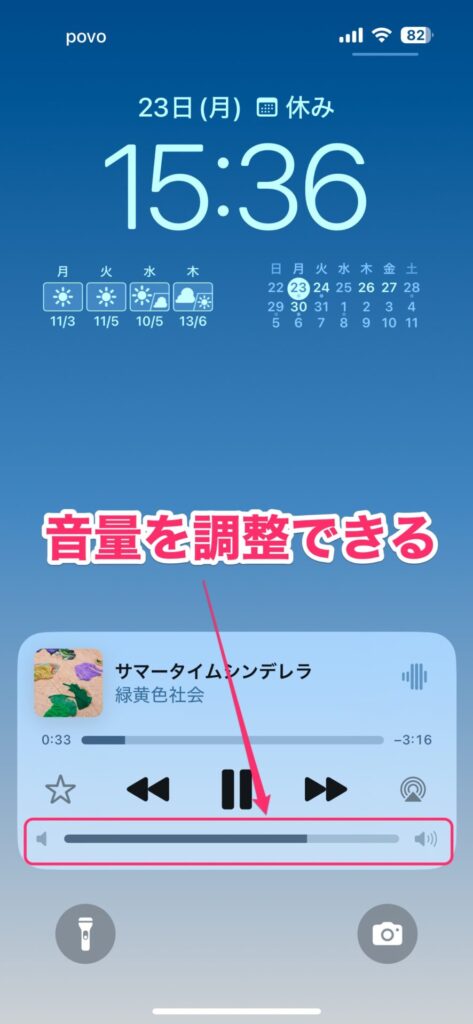
便利な機能なので表示するのが吉
ロック画面の音量コントロールがあるとないとでは操作性が大きく異なります。微妙な音量調整がすぐに行えるのは、本当に有り難い。なぜこの機能を使えなくしたのか?と問い詰めたくなりますが、今回復活したのでよしとしましょう。音楽や動画を楽しんでいる人は、絶対に表示した方が便利になると思いますよ。




